Vous désirez Télécharger des vidéos YouTube pour les visionner hors ligne ? Nous vous montrons comment le faire en toute simplicité. En effet, quand vous y connaissez, le téléchargement de vidéos YouTube est facile et vous pouvez trouver la nécessité de le faire quand vous savez que vous pourrez plus tard les regarder sans connexion Internet, ce qui est idéal pour vous divertir dans les avions, les trains et les voyages dans des lieux sans accès Internet mobile fiable.
Sur ordinateur comme sur mobile le téléchargement de vidéo sur YouTube est une activité légale, et il existe des téléchargeurs YouTube gratuits tiers que vous pouvez également utiliser.
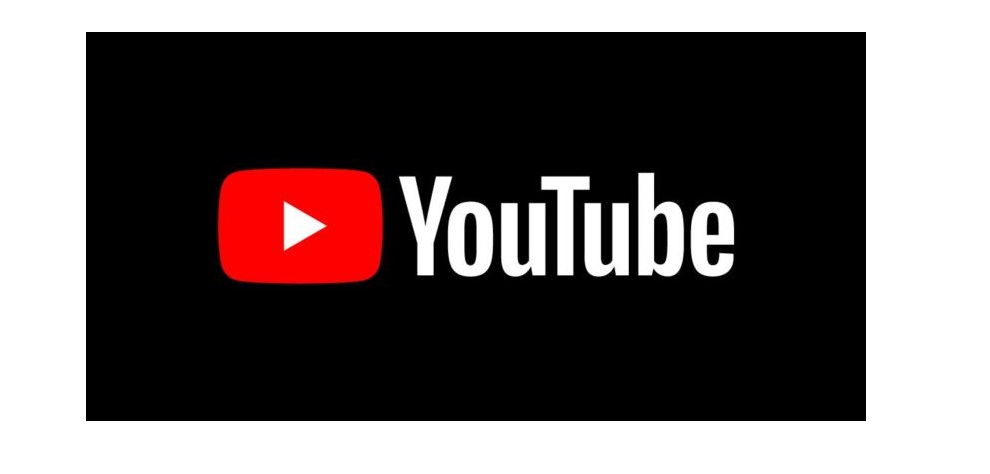
Cependant c’est l’utilisation d’applications tierces pour télécharger des vidéos YouTube qui est contraire aux conditions d’utilisation de Youtube, qui stipulent que vous ne pouvez diffuser des vidéos que directement à partir de ses serveurs. Le téléchargement de vidéos YouTube vous expose également à une violation potentielle des droits d’auteur, sauf si vous avez l’autorisation du détenteur des droits d’auteur, qu’elles appartiennent au domaine public ou que vous êtes vous-même propriétaire de la vidéo.
Au cas où les vidéos qui vous intéressent sont au domaine public, voici comment procéder pour les télécharger en toute simplicité. Rappelez-vous que dans ce cas l’utilisation des applications tierce est légale.
Première étape : Choisissez la qualité et le format
Si c’est 4K Video Downloader votre choix, il permettra de télécharger des vidéos ou encore simplement d’extraire l’audio. Choisissez votre sélection préférée en utilisant le menu déroulant sur la gauche, puis choisissez un format en utilisant le menu sur la droite. Nous préférons MP4 pour nos vidéos, car il offre un bon équilibre entre qualité et taille de fichier et sera lu sur pratiquement tous les appareils. Une fois cela faite, choisissez votre qualité. si vous désirez lire une vidéo sur votre ordinateur portable ou encore sur votre téléviseur, nous vous suggérons de choisir la résolution la plus élevée, mais avec le risque que cela prenne plus de temps et de place. Heureusement, il est possible de vérifier la taille estimée du fichier avant le téléchargement.
Toutefois, vous pouvez également choisir où la vidéo téléchargée doit être enregistrée en utilisant le bouton «Parcourir» qui est juste en bas. Le choix de la vidéo à télécharger étant fait, vous n’avez qu’à cliquez sur «Télécharger».
Deuxième étape : le téléchargement proprement dit de la vidéo YouTube
La vidéo étant déjà téléchargée, vous pouvez passer à une autre. S’il y a d’autres vidéos dans la chaîne du créateur, 4K Video Downloader vous demandera si vous souhaitez les télécharger aussi. Car, il convient de dire qu’Il peut télécharger jusqu’à 24 vidéos à la fois.
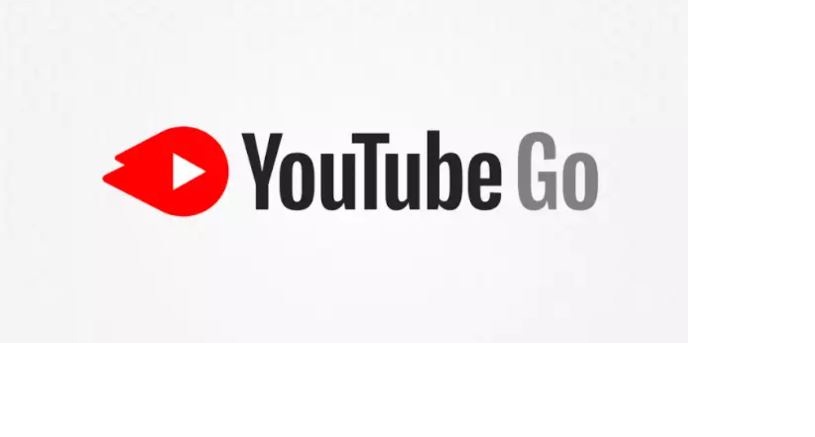
Troisième étape : la lecture de la vidéo hors ligne
Une fois le téléchargement de la vidéo terminé, vous pouvez la trouver dans le dossier de destination ou cliquer dessus avec le bouton droit de la souris dans 4K Video Downloader et sélectionner ` « Lire ». A moins que vous modifiez les paramètres, la vidéo restera dans cette liste jusqu’à la suppression manuelle, et ce, même si vous procéder au redémarrage du logiciel.
En général, si vous téléchargez souvent des vidéos dans le même format, consultez le mode intelligent. C’est un mode très intéressant et il enregistre vos préférences de téléchargement et les charge automatiquement. Alors pour choisir ce mode vous devez simplement cliquez sur l’icône d’ampoule en haut à droite et la prochaine fois que vous collez une URL dans 4K Video Downloader, elle sera téléchargée de façon instantanée et surtout avec les derniers paramètres que vous avez utilisés.
